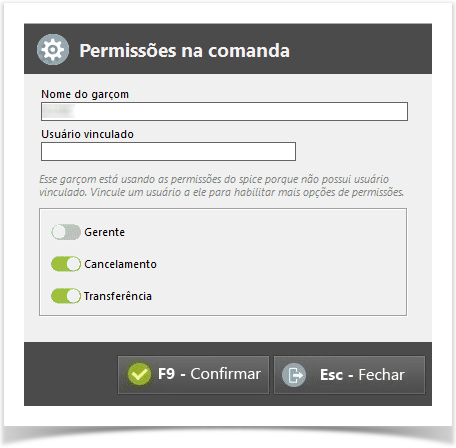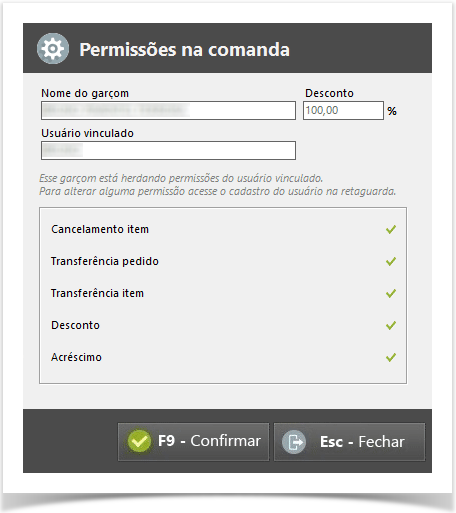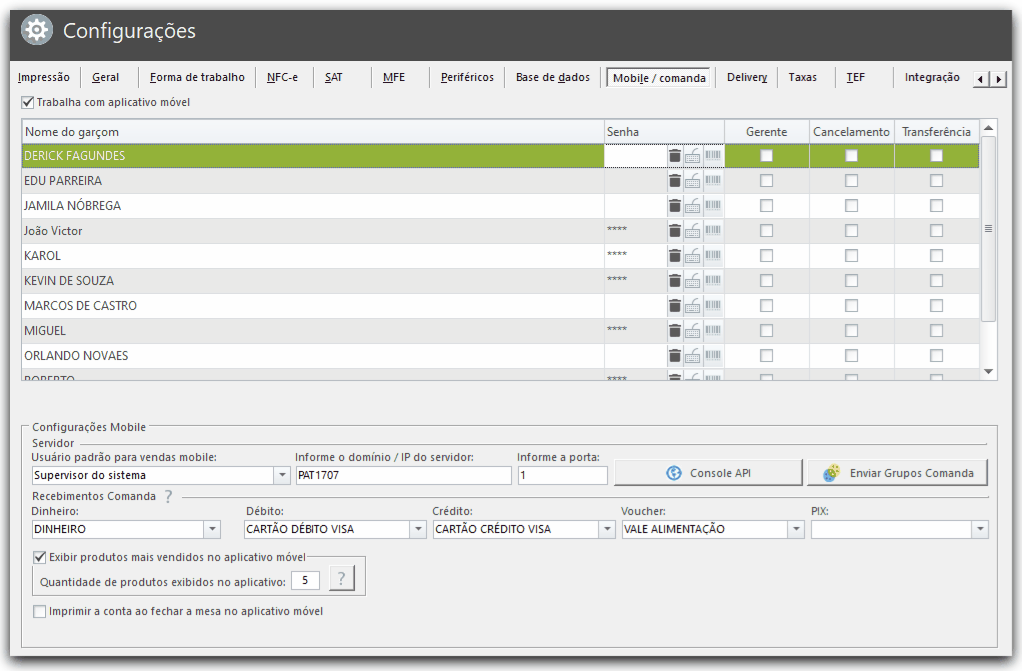Na aba Mobile Mesa ou Comanda das Configurações do Spice, determine se o Spice trabalhará ou não integrado com o aplicativo móvel Comanda Spice.
- Na tela principal do Spice, clique em Funções Administrativas.
- Clique em Configurações.
Clique na aba Mobile / Comanda.
A descrição desta aba e algumas opções variam conforme a forma de trabalho definida na aba Forma de Trabalho das Configurações do Spice.
Selecione a opção Trabalha com aplicativo móvel para habilitar os campos de preenchimento para a comunicação do Spice com o aplicativo Comanda.
O App é utilizado para abertura de pedidos que serão integrados com o Spice (desktop) mediante um webservice.
Usar permissões do usuário vinculado ao garçom
Marque a opção Usar na comanda as permissões do usuário vinculado ao garçom e as mesmas permissões da retaguarda do Shop serão utilizadas na Comanda Alterdata para desconto, acréscimo, transferência de item, transferência de pedido e cancelamento.
A nova tela de configurações será exibida, e nela além dos garçons e usuários vinculados você terá mais colunas relacionadas as permissões do usuário. Caso o usuário não esteja vinculado ao garçom com as permissões, nesse caso ainda continuará utilizando as permissões antigas do usuário na Comanda.
Como definir as permissões nesse caso?
Para definir as permissões na comanda, siga os passos:
- Na coluna Permissões, clique em .
Na tela Permissões na comanda, clique em para habilitar permissões.
Lembre-se: se o garçom estiver herdando as permissões do usuário vinculado, para alterar alguma permissão, acesse o cadastro do usuário na retaguarda.
- Pressione F9 com clique em Confirmar.
Manutenção de Senha do Garçom
Para a manutenção das senhas dos garçons, utilize as funcionalidades:
Atribuir senha do garçom
Selecione o garçom.
Informação
O garçom selecionado é registrado no Cadastro de Funcionários do Shop e precisa ter nome curto (usuário) vinculado a ele.
Para cadastrar novos garçons é necessário acessar o cadastro do funcionário, cadastrá-lo e fazer uma integração via Integrador Spice para que o garçom seja configurado nesta tela.Clique em .
- Informe a senha de 4 (quatro) dígitos.
Pressione Enter.
Informação
A senha do garçom será aplicada tanto ao Alterdata Spice (Desktop) quanto ao Comanda Spice ou Spice Menu. (Apps).
Imprimir etiqueta de identificação
Para fazer a impressão da etiqueta de identificação (Crachá) do garçom, siga os passos:
- Imprimir etiqueta de identificação
Clique em .
Clique em para criar um layout pelo Report Builder ou importar um arquivo de layout já existente.
- Pressione F9 ou clique em Confirmar.
Clique na opção Imprimir localizada no canto superior esquerdo da tela de visualização de impressão.
Com a opção Solicitar a senha garçom no controle de mesa / comanda, localizada na aba Forma de Trabalho marcada, basta bipar o código de barras do crachá através do leitor na abertura da tela de Pedidos.
- Alterar modelo de etiqueta
- Selecione o modelo.
Clique em para alterá-lo pelo Report Builder.
- Excluir modelo
- Selecione o modelo.
Clique em para excluir da tela de Impressão de Identificação do Garçom o layout selecionado.
- Duplicar modelo
- Selecione o modelo.
Clique em .
- Informe o nome do layout.
- Pressione F9 ou clique em Confirmar.
Remover senha do garçom
- Selecione o garçom.
Clique em .
Determinar acessos do garçom
Utilize este recurso para determinar os acessos dos garçons no Comanda Spice ou Spice Menu.
Selecione a opção Gerente.
Informação
Para que todas as comandas sejam exibidas, a opção Gerente dever ser selecionada. Caso contrário, apenas as mesas abertas por este Garçom lhes serão exibidas.
O Gerente terá acesso a cancelamentos e transferências.Selecione a opção Cancelamento para que o garçom possa fazer cancelamentos.
- Selecione a opção Transferência para que o garçom possa fazer transferências.
Configurações Mobile
Utilize as funcionalidades das configurações mobile do Spice:
Configurar uso de App móvel
- Informe o usuário padrão que será vinculado às vendas mobile.
Informe o domínio ou endereço de IP do servidor.
Insira a porta de comunicação com o servidor.
Informação
Por padrão é utilizada a 8877.
Defina as formas de pagamento para as opções de recebimento.
Informação! É possível definir as formas de pagamento para Dinheiro, TEF Débito, TEF Crédito, TEF Voucher ou PIX.
Aqui você pode vincular as formas de pagamento (TEF), para trabalhar com SmartPOS, ou removê-las quando necessário.
No Comanda Alterdata e Comanda Spice com SmartPOS, apenas as formas de pagamento configuradas aqui na retaguarda do Spice serão exibidas e para facilitar sua escolha no App, a forma de pagamento selecionada é destacada.Se você utiliza SmartPOS da REDE, por exemplo, pode trabalhar com forma de pagamento PIX!
(Opcional) Defina a exibição dos produtos mais vendidos no Comanda Spice ou Spice Menu.
Selecione a opção Exibir produtos mais vendidos no aplicativo móvel.
Informe a quantidade de produtos que será exibida no aplicativo.
Informação
A quantidade mínima é de 1 e a máxima é de 10.
Desta forma, a quantidade informada neste campo dos produtos mais vendidos será enviada para o Webservice do Comanda Spice ou Spice Menu.Dica
Esta funcionalidade pode ser desabilitada em algum dispositivo específico, basta alterar a configuração diretamente no aplicativo. Neste caso, a configuração Exibir produtos mais vendidos no aplicativo móvel continuará marcada no Spice.
Para desabilitá-la em todos os dispositivos, desmarque a configuração no Spice.- Habilite notificações dos itens servidos.
Assim, seus garçons não deixarão a refeição dos seus clientes esfriarem com auxílio das notificações de itens a serem servidos que serão enviadas para os apps Comanda Alterdata e Comanda Spice!Selecione a opção Habilitar notificação de itens servidos no aplicativo móvel.
Escolha a opção de sua preferência para determinar os dispositivos que serão notificados:
Todos os dispositivos: para notificar todos os terminais.
Apenas o dispositivo que iniciou o pedido: notifica apenas o dispositivo que originou o pedido do item.
Todos os dispositivos com o garçom logado que realizou o pedido: notifica o dispositivo cujo garçom que realizou o pedido do item esteja logado.
Selecione a opção Imprimir a conta ao fechar a mesa no aplicativo móvel.
Informação
Com esta opção você pode ativar ou desativar o recurso que viabiliza a impressão da conta através do Comanda Spice ou Spice Menu.
Console API
Clique em Console API para facilitar a configuração dos dispositivos móveis e a identificação de eventuais questões que podem ocorrer no seu funcionamento.
Nota
Esse recurso é voltado apenas para a equipe interna, o que exige senha ao tentar acessar.
Desta forma a equipe interna da Alterdata pode utilizar esta opção no próprio sistema para acessar o console da API para verificar algumas questões do serviço, de impressão, etc.Enviar Grupos Comanda
Escolha os grupos que serão exibidos no Comanda Mobile,
- Clique em Enviar Grupos Comanda.
- Marque os grupos para envio.
- Pressione F9 ou clique em Enviar.
- Pressione F9 ou clique em Confirmar.